リモート学習に使用できる7つの最高のGoogleJamboard機能

遠隔教育は多くの人のためにここにあります。Google Jamboardを使用すると、あなたと生徒のコラボレーションを促進する使いやすいツールを使用して、リモート教室での授業を簡単に行うことができます。さらに、AndroidとiOSのモバイルデバイスだけでなく、デスクトップでも利用できます。
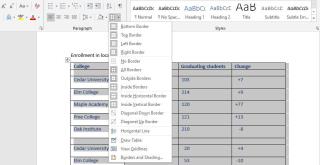
Microsoft Wordは、多くの人にとって避けられない生産性ツールです。しかし、あなたが日常のユーザーであるか、緊急の編集のためだけにそれを必要とするかにかかわらず、いくつかの一般的なタスクは混乱する可能性があります。
テーブルを頻繁に使用する場合は、Wordでテーブルの境界線をより適切に保持する方法を説明します。
選択に応じて、Microsoft Wordでは、テーブルをカスタマイズするか、自動的に追加するかを選択できます。これらの各オプションには、さまざまなシナリオで独自のアプリケーションと有用性があります。
予想どおり、自動オプションでは、テーブルに対する初期制御が制限されています。ただし、複数の行と列がすばやく機能するテーブルを作成する場合に便利です。
カスタムオプションは、個人的なひねりを加えたよりインタラクティブなテーブルを作成する必要がある場合に便利です。
これで、Word文書を作成し、必要に応じてページを並べ替えて配置しました。テーブルも挿入しましたが、境界線がどのように通過するかを把握したいと思います。あなたがそれをすることができるいくつかの方法があります。
まず第一に、コントロールテーブルの境界線そのプロパティは、枠線のWordのトップリボンのオプション。このオプションは、テーブルを強調表示すると[テーブルデザイン]タブに表示されますが、常に[ホーム]タブにもあります。
リボンで、[ホーム] > [段落]に移動し、[境界線]ボタンの下矢印ボタンをクリックします。次に、好みの境界線を選択します。
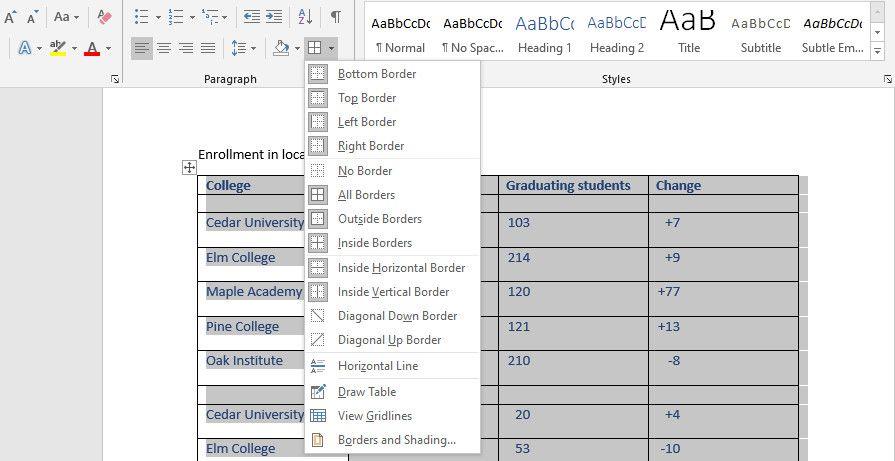
別の方法は、作成したテーブルを右クリックして、[境界線]ボタンの下矢印アイコンをクリックすることです。リボンを使用する場合と同様に、これを使用して優先境界線オプションを選択します。
テーブル全体を強調表示すると、選択した境界線オプションがテーブル全体に適用されることに注意してください。
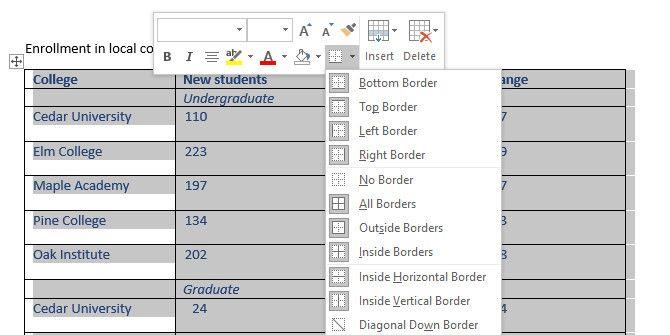
テーブルの特定の部分に境界線効果を適用するには、その部分だけを強調表示します。次に、上記のプロセスを繰り返して、境界線を好みに合わせてフォーマットします。
境界線の色を追加し、線を細くしたり太くしたりすることで、境界線がどのように通過するかを制御することもできます。
これを行うには、[境界線]ボタンをクリックしてから、[境界線とシェーディング]をクリックします。ここで、[色]または[幅]を選択して、これらの要素を変更します。
[境界線とシェーディング]ウィンドウの[スタイル]オプションをスクロールして、境界線のスタイルを変更することもできます。
これらのスタイルをテーブル内の特定のセルに適用する場合は、最初にそれらを強調表示します。[境界線とシェーディング]ウィンドウの右下隅にある[適用先]ドロップダウンをクリックして、[セル]を選択します。

セルを強調表示せずに各境界線を手動でスタイル設定するには、テーブルを右クリックします。次に、[境界線のスタイル]に移動し、希望の境界線オプションを選択します。
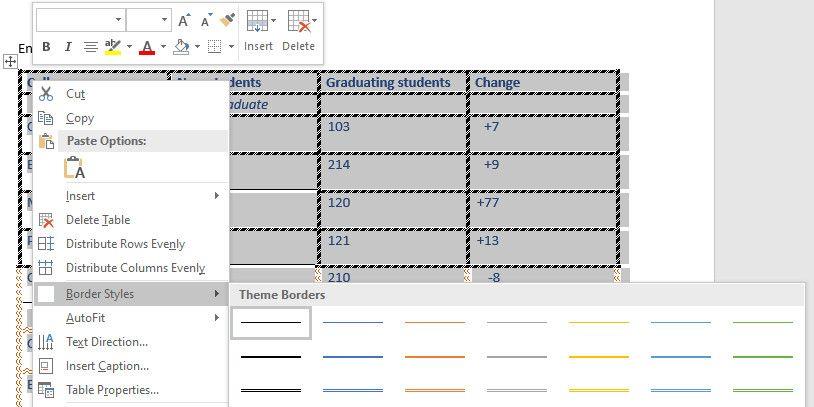
別の境界制御オプションは、テーブルセルのマージです。結合したいものを強調表示することにより、2つ以上の行または列を結合できます。次に、テーブルを右クリックして、[セルの結合]をクリックします。
結合されたセルをデフォルトの形式に分割するには、結合されたセルを強調表示します。次に、テーブルを右クリックして、[セルの分割]をクリックします。
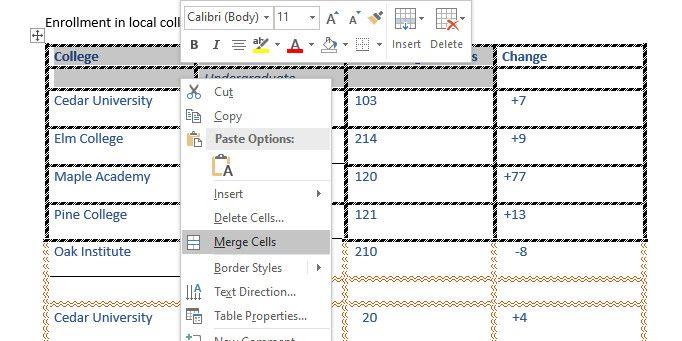
MicrosoftWordでテーブルの境界線を操作することは難しくありません。ただし、テーブルをよりプロフェッショナルで見栄えの良いものにするには、鋭い目が必要です。
利用可能なオプションのいくつかを試してみると、やがてドキュメントに適した境界線のスタイルが見つかります。
遠隔教育は多くの人のためにここにあります。Google Jamboardを使用すると、あなたと生徒のコラボレーションを促進する使いやすいツールを使用して、リモート教室での授業を簡単に行うことができます。さらに、AndroidとiOSのモバイルデバイスだけでなく、デスクトップでも利用できます。
Outlookでメールを受信していませんか?私たちは皆、やるべき仕事と見るべき通知を持っています。Outlookが電子メールを受信できない場合、それは私たちのビジネスと個人の生活を遮断します。
スライドは、現代のプレゼンテーションに欠かせない要素になっています。幸いなことに、現代のオンラインプレゼンテーションツールは、古典的なスライドショー体験以上のものを提供します。
ロボットプロセス自動化(RPA)が成長すればするほど、より多くのビジネスにメリットがあります。幸いなことに、この特定のテクノロジーは強力になりつつあり、そのアプリケーションの範囲は多くの業界を満足させるために拡大しています。
新しい習慣を確立する最も簡単な方法は、毎日同じタスクを繰り返さないことです。ストリークの1日を逃すと、続行するのを思いとどまらせる可能性があり、手動でそれらを覚えるのは難しい場合があります。
市場には、生産性を高めるのに役立つ多くのアプリがあります。無料のものもあれば、有料のものもあります。これらすべてにもかかわらず、あなたはそれらから多くを得ることができないかもしれません。技術的すぎるものもあれば、単純すぎるものもあります。
10を超える電子メールアカウント、複数のクライアントプロジェクトダッシュボードを処理し、さまざまなタイムゾーンの専門家と共同作業を行う場合があります。ビジネスワークフローを自動化するのに最適な時期です。
メールをアーカイブすることは、受信トレイを整理するための最良の方法の1つです。Outlookでこれを実行したい場合は、幸運です。Outlook forWebとOutlookfor Desktopはどちらも、電子メールを簡単にアーカイブできます。
今日では、事実上すべてのスマートデバイスを使用して、ファイルや電子書籍を開いたり読んだりできます。ただし、電子書籍を読むのに理想的なデバイスとして、Kindleデバイスに勝るものはありません。
仕事の責任が増すにつれて、生産性とキャリアの成長という課題に直面する可能性があります。あなたが従業員であろうと、あなた自身のフリーランスのギグを運営していようと、これらの課題は発生する可能性があります。ただし、この記事に記載されているSWOT分析の手順に従うことで、このような課題を克服できます。
これを想像してみてください。Gmailを使用して、テーブルが含まれるメールを同僚に送信したいとします。テーブル自体は小さく、メールに別のスプレッドシートを添付する必要はないようです。それで、あなたは何をしますか?
データ分析を初めて使用する場合でも、キャリアを変えたい場合でも、すぐに利用できる最高のツールを知っておく必要があります。これは、コーディングで手を汚したくない場合に特に当てはまります。
Microsoft Wordは主にテキストで機能しますが、レポートや記事をポップにするためにアートが必要になる場合があります。写真、形、図表などを追加するのは簡単ですが、手で描くのはどうですか?
私たちのグローバル社会では、さまざまな方言を使用して国境を越えてコミュニケーションをとる必要があり、オフィスアプリケーションの言語を切り替える方法を知ることは非常に重要です。ほとんどの場合、設定は簡単です。人気のmacOSオフィススイートでスペルチェッカー言語を変更する方法を見てみましょう。
Trelloは用途の広いタスク管理アプリです。カスタム機能により、あらゆる生産性の方法で使用できます。かんばんボードとして設定されていますが、好きなように設定できます。
Excelは、進行状況を追跡し、平均を計算するための非常に便利なツールです。しかし、データは必ずしも単純ではなく、平均平均が機能しない場合もあります。すべての値が等しく重要ではない場合はどうしますか?
このタスク、プロジェクト、およびチーム管理アプリには、便利さを楽しむためにあなたの人生に適用できるいくつかのエキサイティングな機能があります。そのアドホックな個人的なユースケースは、ClickUpサブスクリプションに付加価値をもたらします。キッチンのレシピからソーシャルメディアの投稿まで、ClickUpをさまざまな場所に適用できます。
条件付き書式とは、各セルのデータに基づいて、スプレッドシートのセルのスタイルを自動的に書式設定することです。Googleスプレッドシートでは、条件付き書式を使用して、さまざまなフォント、塗りつぶしの色、その他のスタイルを適用し、スプレッドシートをすぐに読みやすくすることができます。
毎日、何十億もの電子メールが送受信されています。電子メールを正しい方法で開始すると、メッセージを目立たせることができ、電子メールの適切なトーンを確立できます。
Asanaについて学ぶ必要があることの1つは、プロジェクトを使用してチームの生産性を高める方法です。Asanaプロジェクト管理を使用すると、古いスプレッドシート、長いメールスレッド、同じ情報を繰り返す長い会議を回避できます。
遠隔教育は多くの人のためにここにあります。Google Jamboardを使用すると、あなたと生徒のコラボレーションを促進する使いやすいツールを使用して、リモート教室での授業を簡単に行うことができます。さらに、AndroidとiOSのモバイルデバイスだけでなく、デスクトップでも利用できます。
Outlookでメールを受信していませんか?私たちは皆、やるべき仕事と見るべき通知を持っています。Outlookが電子メールを受信できない場合、それは私たちのビジネスと個人の生活を遮断します。
スライドは、現代のプレゼンテーションに欠かせない要素になっています。幸いなことに、現代のオンラインプレゼンテーションツールは、古典的なスライドショー体験以上のものを提供します。
ロボットプロセス自動化(RPA)が成長すればするほど、より多くのビジネスにメリットがあります。幸いなことに、この特定のテクノロジーは強力になりつつあり、そのアプリケーションの範囲は多くの業界を満足させるために拡大しています。
新しい習慣を確立する最も簡単な方法は、毎日同じタスクを繰り返さないことです。ストリークの1日を逃すと、続行するのを思いとどまらせる可能性があり、手動でそれらを覚えるのは難しい場合があります。
市場には、生産性を高めるのに役立つ多くのアプリがあります。無料のものもあれば、有料のものもあります。これらすべてにもかかわらず、あなたはそれらから多くを得ることができないかもしれません。技術的すぎるものもあれば、単純すぎるものもあります。
10を超える電子メールアカウント、複数のクライアントプロジェクトダッシュボードを処理し、さまざまなタイムゾーンの専門家と共同作業を行う場合があります。ビジネスワークフローを自動化するのに最適な時期です。
メールをアーカイブすることは、受信トレイを整理するための最良の方法の1つです。Outlookでこれを実行したい場合は、幸運です。Outlook forWebとOutlookfor Desktopはどちらも、電子メールを簡単にアーカイブできます。
今日では、事実上すべてのスマートデバイスを使用して、ファイルや電子書籍を開いたり読んだりできます。ただし、電子書籍を読むのに理想的なデバイスとして、Kindleデバイスに勝るものはありません。
仕事の責任が増すにつれて、生産性とキャリアの成長という課題に直面する可能性があります。あなたが従業員であろうと、あなた自身のフリーランスのギグを運営していようと、これらの課題は発生する可能性があります。ただし、この記事に記載されているSWOT分析の手順に従うことで、このような課題を克服できます。


















